Este artigo é um guia com capturas de tela para ajudá-lo a filtrar programas na Netflix por áudio e legendas.
Existem muitas opções de streaming de vídeo nos dias de hoje, mas o Netflix ainda é a melhor escolha. Netflix é um serviço de streaming de vídeo premium que permite aos usuários assistir a filmes e programas de TV sem fim.
Comparado a outros serviços de streaming, o Netflix possui uma seleção excelente e exclusiva de filmes e programas de TV. Se você é um assinante atual da Netflix, verá que a página inicial lista os filmes, programas de TV e gêneros populares mais recentes. Não há opção para encontrar diretamente programas de TV e filmes disponíveis em um idioma que os usuários possam entender.
No entanto, existe a capacidade da Netflix de encontrar filmes e programas de TV com legendas e idiomas de áudio específicos. Este não é um recurso oculto, mas muitos usuários não sabem disso.
Abaixo está como filtrar programas na Netflix por áudio e legendas. Continue rolando para conferir.
Etapas para filtrar filmes e programas de TV da Netflix por áudio e legendas
Portanto, neste artigo, compartilhamos um guia passo a passo sobre como pesquisar programas de TV e filmes na Netflix com legendas e idiomas de áudio específicos. Abaixo está como filtrar programas na Netflix por áudio e legendas. Continue rolando para conferir.
1. Pesquise filmes e programas de TV com legendas
Você deve seguir este método para pesquisar programas de TV e filmes com um idioma de legenda específico. Veja como pesquisar filmes e programas de TV com legendas na Netflix.
- Primeiro, abra um navegador da Web e acesse o site da Netflix .
- Em seguida, selecione seu perfil Netflix .

- Na tela principal da Netflix, role até a parte inferior da página. Você pode encontrar muitas opções na parte inferior da página inicial. Se você não encontrar a opção, clique na opção Procurar por idioma na barra superior .

- Agora você verá o novo filtro Browse by Languages . Você precisará selecionar Legendas no primeiro menu suspenso e seu idioma preferido no segundo menu suspenso .
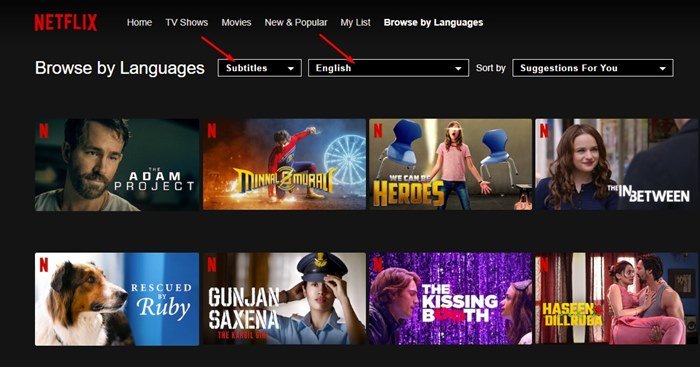
- Agora a Netflix mostrará todos os títulos de vídeo com legendas no idioma de sua escolha.
A configuração está concluída. É assim que você pesquisa por legendas na Netflix.
2. Como pesquisar por áudio
Semelhante às legendas, você pode pesquisar programas de TV e filmes em um idioma de áudio específico.
- Primeiro, abra o navegador da Web e acesse o site da Netflix.
- Em seguida, selecione seu perfil Netflix.

- Na tela principal da Netflix, role até a parte inferior da página. Você pode encontrar muitas opções na parte inferior da página inicial. Se você não encontrar a opção, clique em Procurar por idioma na barra superior .

- Agora você verá o novo filtro Browse by Languages. Você deve selecionar Idioma Original ou Dublagem na primeira lista suspensa e seu idioma preferido na segunda lista suspensa.
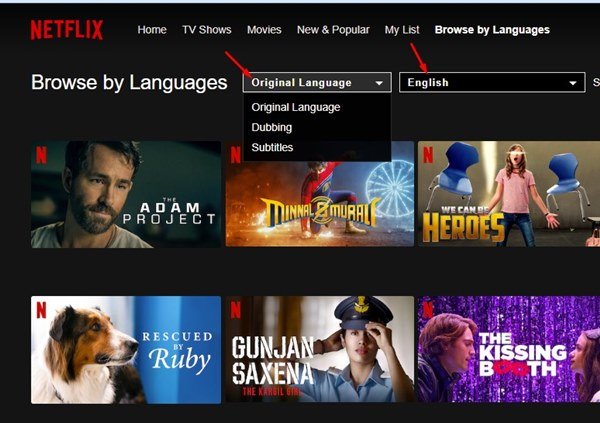
- Agora a Netflix mostrará todos os títulos de vídeo com o áudio selecionado.
A configuração está concluída. Agora a Netflix mostrará todos os títulos de vídeo transmitidos na Netflix no idioma de áudio que você selecionou.
Acima, vimos como filtrar programas por áudio e legendas na Netflix.













